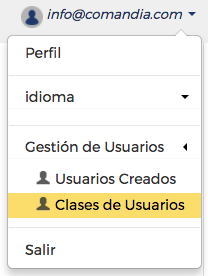
1. Gestión de usuarios del área de gestión de tienda
En algunos planes de pago de Comandia puedes gestionar diversos usuarios con acceso a tu área de gestión, así como los permisos de acceso a las distintas áreas de tu trastienda para esos mismos usuarios.
Primero procederemos a crear clases de usuarios y luego usuarios.
1. Clases de usuarios:
Los distintos usuarios del área de gestión de tu tienda pueden pertenecer a varias clases de usuarios, cada una de ellas con accesos a distintas áreas de tu área de gestión.
Primero tienes que crear clases de usuario y permisos de acceso:
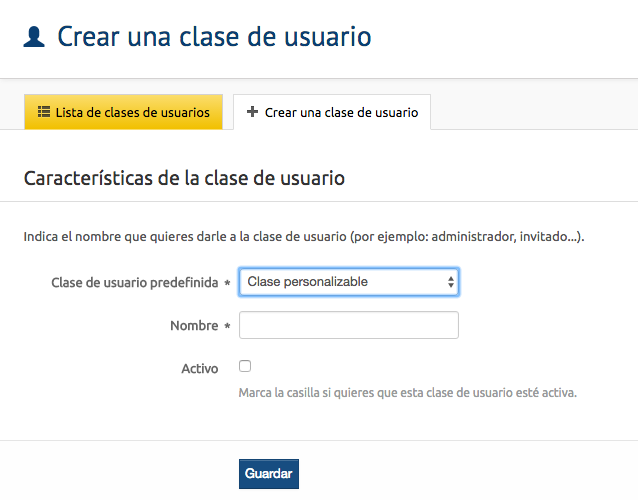
2. Crear clase de usuario
Puedes elegir entre tres clases predefinidas: personalizable, administrador y diseñador.
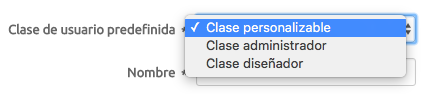
3. Clases de usuario predefinidas
Las permisos predefinidos varían de un caso a otro: la personalizable no tiene ningún acceso asignado; administrador tiene todos los accesos; y diseñador sólo tiene asignadas los accesos a las funcionalidades propias de diseño.
Puedes ver esos permisos de acceso tras crear la clase: elegir la clase, ponerle un nombre y guardarla.
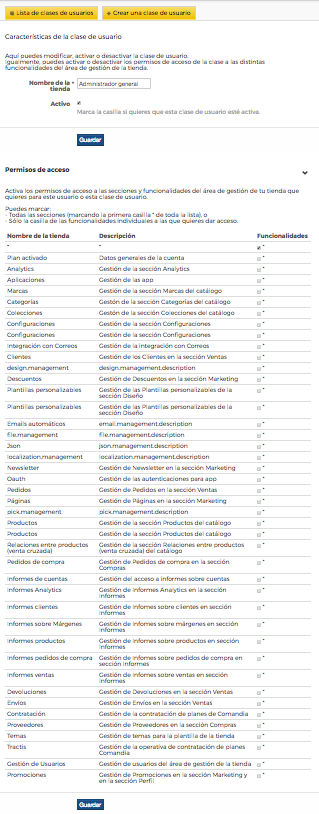
4. Permisos de acceso para clases de usuario
Los permisos puedes marcarlos y desmarcarlos nada más crear la clase; pero también puedes hacerlo una vez creada la clase mediante el icono Modificar de la lista de clases de usuarios, incluso puedes borrarlas.
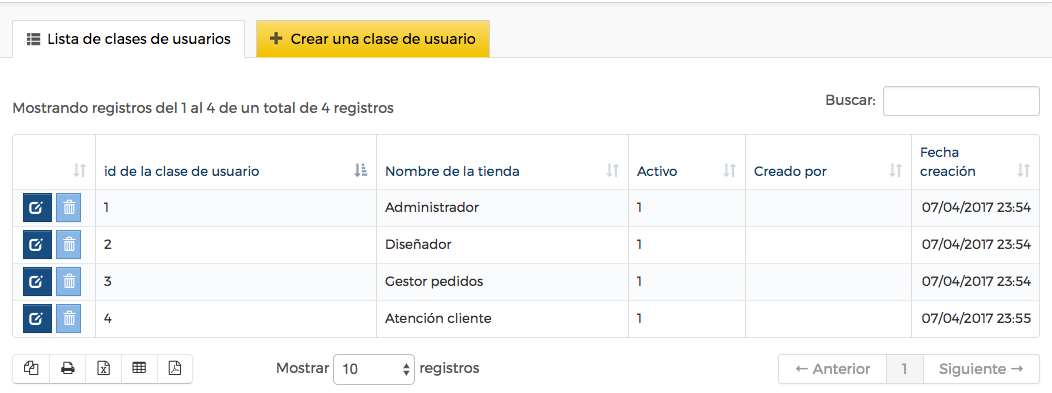
5. Modificación de clases de usuarios
2. Usuarios Creados
Una vez que has creado clases de usuarios, puedes crear usuarios para tener acceso a tu área de gestión.
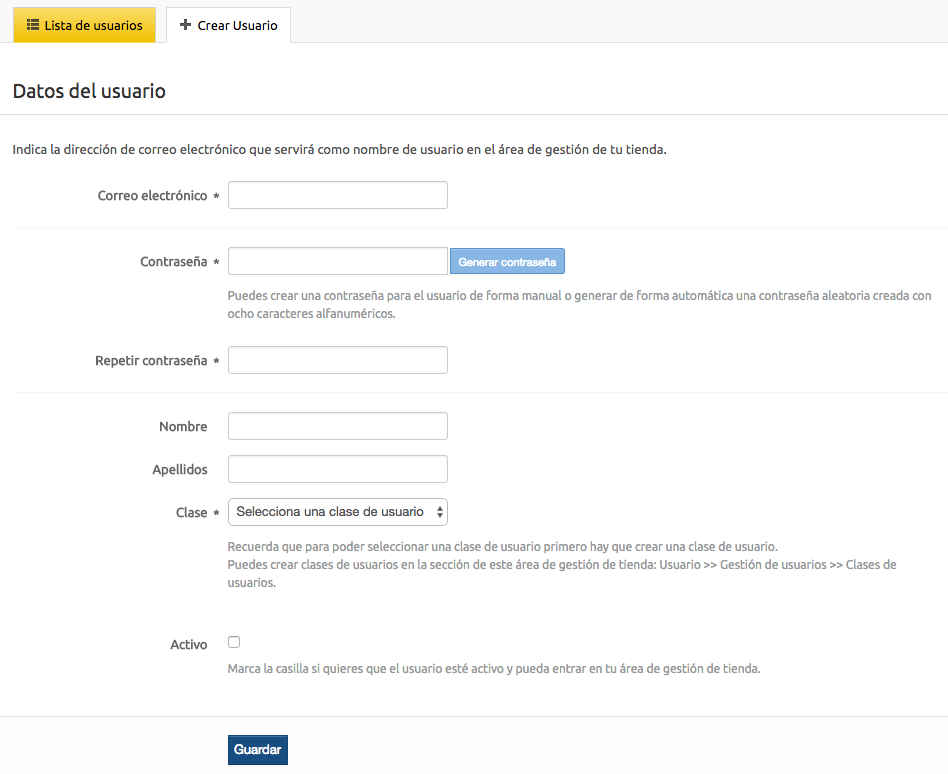
6. Crear usuarios de tu trastienda
Los dos campos que va a necesitar un usuario para acceder a la trastienda son una dirección de correo electrónico y una contraseña. Puedes generar la clave automáticamente.
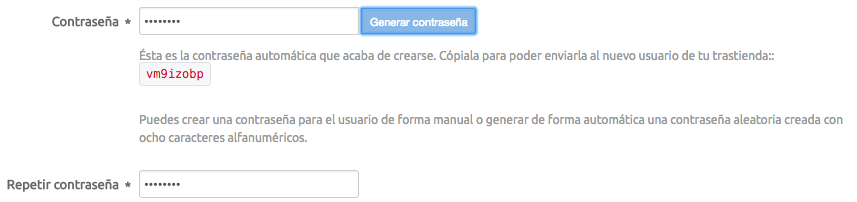
7. Generar contraseña
Recuerda copiar la contraseña para dársela a al usuario que crees.
Al asignar una clase al usuario, estarás asignándole los permisos de acceso que tuviera esa clase, que puedes ampliar o limitar, y podrás incluso vincular un usuario a varias de las clases creadas:
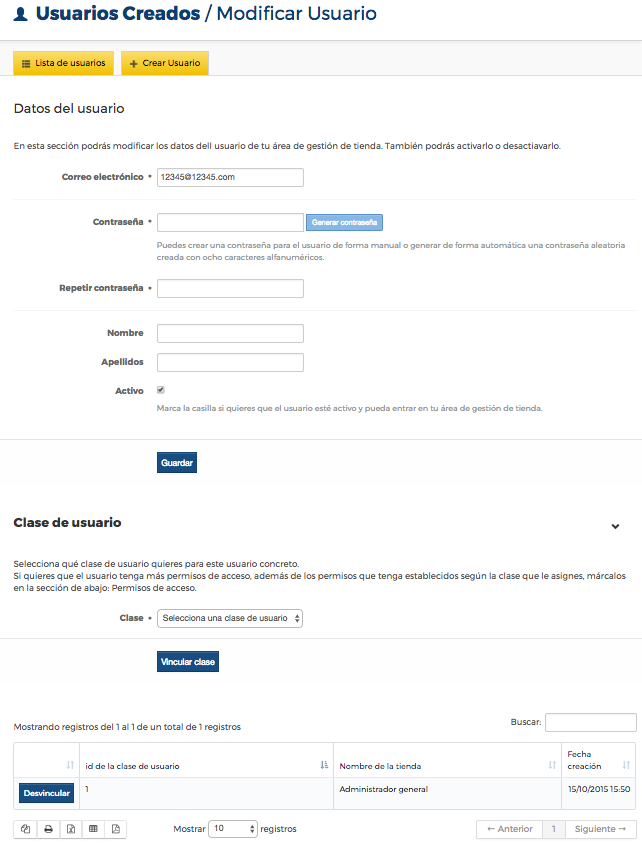
8. Clases vinculadas a usuario
En la sección Lista de usuarios podrás modificarlos una vez creados.
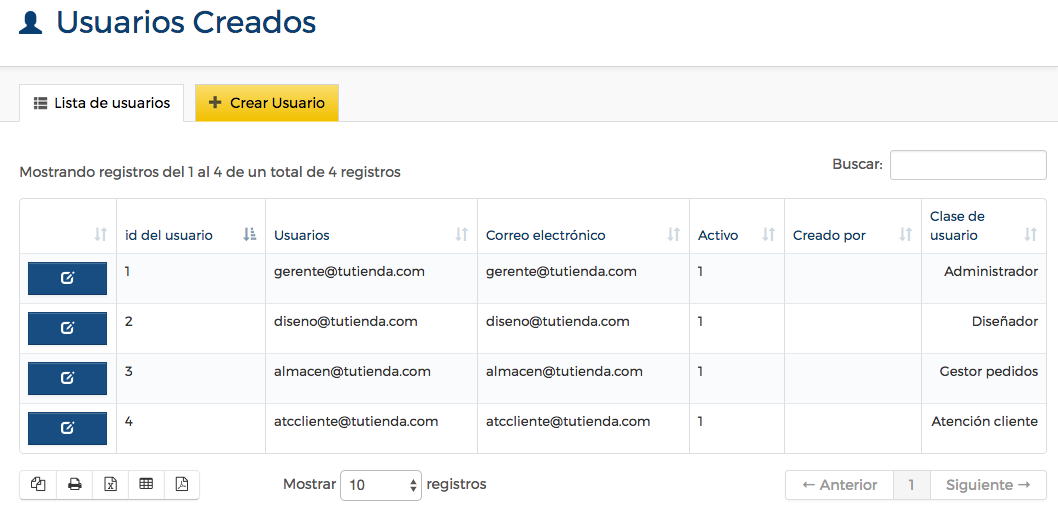
9. Lista de usuarios

0 Comentarios